แก้ไข Safari การเชื่อมต่อนี้ไม่เป็นส่วนตัว
เผยแพร่แล้ว: 2021-09-02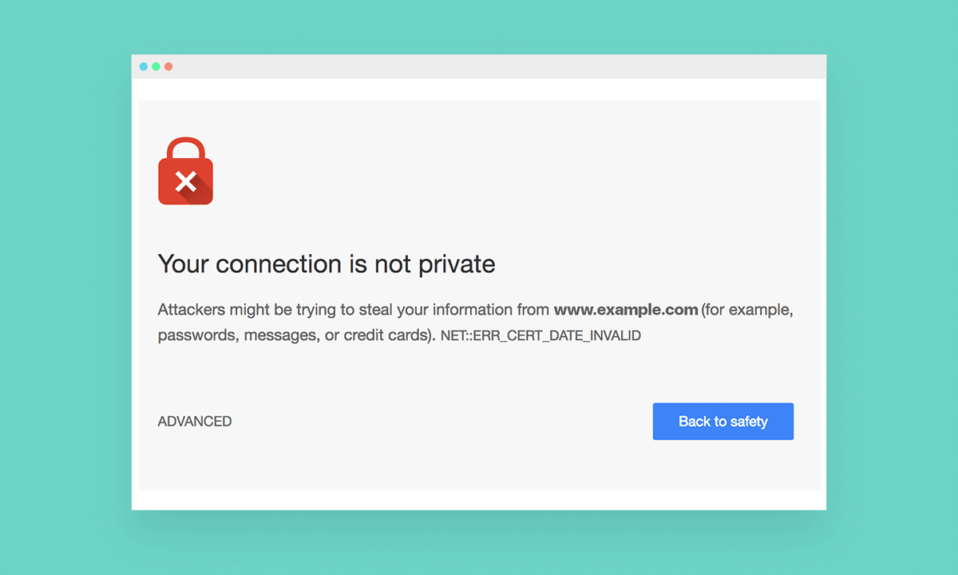
ขณะใช้งาน Safari คุณต้องเจอข้อผิดพลาด การเชื่อมต่อนี้ไม่ใช่ส่วนตัว ข้อผิดพลาดนี้อาจเกิดขึ้นขณะท่องอินเทอร์เน็ต ขณะดูวิดีโอบน YouTube ผ่านเว็บไซต์ หรือเพียงแค่เลื่อนดู Google Feed บน Safari ขออภัย เมื่อข้อผิดพลาดนี้ปรากฏขึ้น ดูเหมือนว่าจะไม่มีสิ่งใดทำงานได้อย่างถูกต้อง นั่นคือเหตุผลที่วันนี้เราจะพูดถึงวิธีแก้ไขข้อผิดพลาด Connection is not Private บน Safari บน Mac
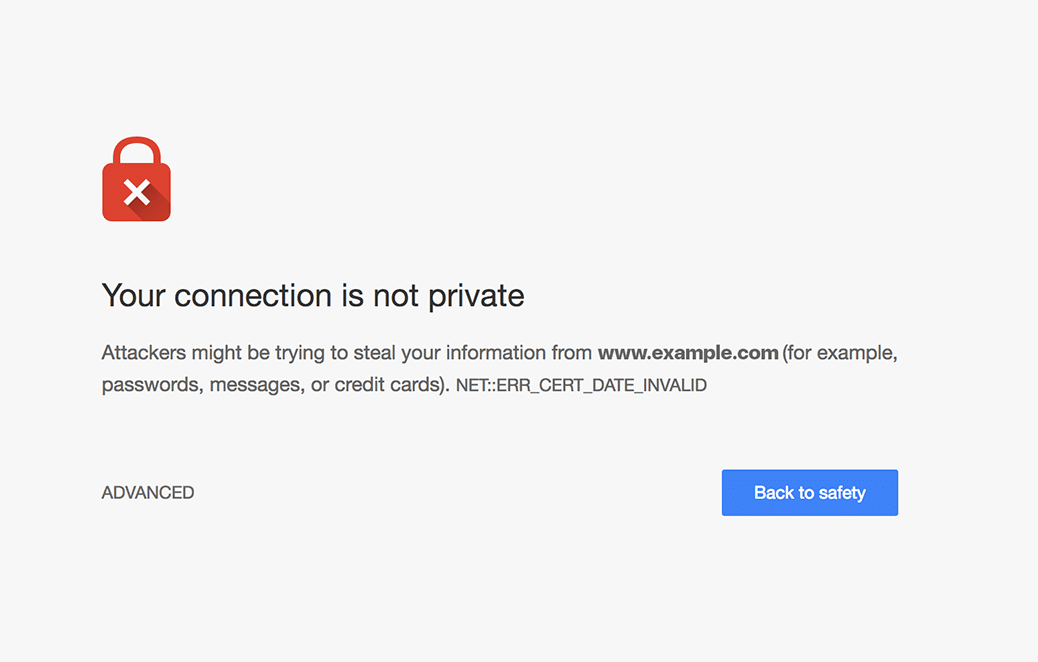
สารบัญ
- วิธีแก้ไขการเชื่อมต่อนี้ไม่ใช่ข้อผิดพลาด Safari ส่วนตัว
- เหตุใดการเชื่อมต่อนี้จึงไม่เกิดข้อผิดพลาด Safari ส่วนตัว
- วิธีที่ 1: ใช้ตัวเลือกเยี่ยมชมเว็บไซต์
- วิธีที่ 2: ตรวจสอบการเชื่อมต่ออินเทอร์เน็ต
- วิธีที่ 3: รีสตาร์ทอุปกรณ์ของคุณ
- วิธีที่ 4: ตั้งค่าวันที่และเวลาที่ถูกต้อง
- วิธีที่ 5: ปิดใช้งานแอปของบุคคลที่สาม
- วิธีที่ 6: ลบข้อมูลแคชของเว็บไซต์
- วิธีที่ 7: ใช้โหมดการดูเว็บแบบส่วนตัว
- วิธีที่ 8: ปิดใช้งาน VPN
- วิธีที่ 9: ใช้การเข้าถึงพวงกุญแจ (สำหรับ Mac เท่านั้น)
วิธีแก้ไขการเชื่อมต่อนี้ไม่ใช่ข้อผิดพลาด Safari ส่วนตัว
Safari เป็นหนึ่งในเว็บเบราว์เซอร์ที่ปลอดภัยที่สุด เนื่องจากช่วยเข้ารหัสเว็บไซต์และจัดเตรียมโปรโตคอลความปลอดภัยอื่นๆ เพื่อปกป้องข้อมูลของผู้ใช้ เนื่องจากเว็บไซต์หรือลิงก์สแปมหลายแห่งบนอินเทอร์เน็ตตั้งใจที่จะขโมยข้อมูลผู้ใช้ Safari จึงควรเป็นเว็บเบราว์เซอร์ที่คุณต้องการบนอุปกรณ์ Apple มันบล็อกไซต์ที่ไม่ปลอดภัยและปกป้องข้อมูลของคุณจากการถูกแฮ็ก Safari ปกป้องคุณจากการสอดรู้สอดเห็นของแฮกเกอร์และเว็บไซต์หลอกลวงจากการก่อให้เกิดอันตรายหรือความเสียหายต่ออุปกรณ์ของคุณ ในระหว่างการบล็อกนี้ อาจทำให้เกิดข้อผิดพลาดดังกล่าวได้
เหตุใด การเชื่อมต่อนี้จึงไม่เกิดข้อผิดพลาด Safari ส่วนตัว
- ไม่ปฏิบัติตามโปรโตคอล HTTPS: เมื่อใดก็ตามที่คุณพยายามนำทางเว็บไซต์ที่ไม่ได้รับการป้องกันโดยโปรโตคอล HTTPS คุณจะพบข้อผิดพลาดการเชื่อมต่อนี้ไม่ใช่ส่วนตัว
- ใบรับรอง SSL ที่หมดอายุ : หากใบรับรอง SSL ของเว็บไซต์หมดอายุหรือหากใบรับรองนี้ไม่เคยออกให้กับเว็บไซต์นี้ อาจมีผู้พบข้อผิดพลาดนี้
- เซิร์ฟเวอร์ไม่ตรงกัน : บางครั้ง ข้อผิดพลาดนี้อาจเกิดขึ้นเนื่องจากเซิร์ฟเวอร์ไม่ตรงกัน เหตุผลนี้อาจเป็นความจริง หากเว็บไซต์ที่คุณพยายามเปิดเป็นเว็บไซต์ที่เชื่อถือได้
- เบราว์เซอร์ที่ล้าสมัย: หากคุณไม่ได้อัปเดตเบราว์เซอร์ของคุณเป็นเวลานาน เบราว์เซอร์อาจไม่สามารถสื่อสารกับ SSL ของเว็บไซต์ได้อย่างถูกต้อง ซึ่งอาจส่งผลให้เกิดข้อผิดพลาดนี้
วิธีที่ 1: ใช้ตัวเลือกเยี่ยมชมเว็บไซต์
ทางออกที่ง่ายที่สุดในการแก้ไขข้อผิดพลาดการเชื่อมต่อนี้ไม่ใช่ส่วนตัวบน Safari คือการเยี่ยมชมเว็บไซต์ต่อไป
1. คลิกที่ แสดงรายละเอียด แล้วเลือก เยี่ยมชมเว็บไซต์ ตัวเลือก
2. ยืนยันการเลือกของคุณ และคุณจะสามารถนำทางไปยังเว็บไซต์ที่ต้องการได้
วิธีที่ 2: ตรวจสอบการเชื่อมต่ออินเทอร์เน็ต
หาก Wi-Fi ของคุณเปิดอยู่ เครือข่ายที่มีความแรงของสัญญาณที่ดีที่สุดจะถูกเลือกโดยอัตโนมัติ อย่างไรก็ตาม วิธีนี้ไม่สามารถรับประกันได้ว่าเป็นเครือข่ายที่ถูกต้อง ควรใช้เฉพาะ การเชื่อมต่อ ที่รัดกุม ปลอดภัย และ ใช้งานได้สำหรับการท่องอินเทอร์เน็ตผ่าน Safari เครือข่ายแบบเปิดมีแนวโน้มที่จะทำให้เกิดข้อผิดพลาดของ Safari เช่น ข้อผิดพลาดการเชื่อมต่อนี้ไม่ใช่ส่วนตัว
อ่าน เพิ่มเติม : การเชื่อมต่ออินเทอร์เน็ตช้า? 10 วิธีเพิ่มความเร็วอินเทอร์เน็ตของคุณ!
วิธีที่ 3: รีสตาร์ทอุปกรณ์ของคุณ
คุณสามารถกำจัดข้อผิดพลาดนี้ได้โดยเพียงแค่รีสตาร์ทอุปกรณ์ Apple ของคุณ
1. ในกรณีของ MacBook ให้คลิกที่ เมนู Apple แล้วเลือก Restart
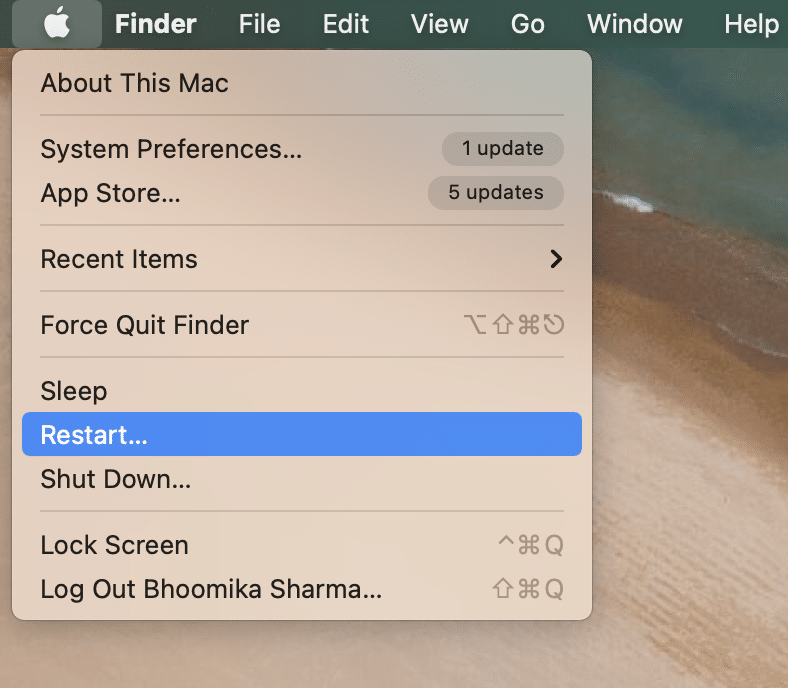
2. ในกรณีของ iPhone หรือ iPad ให้กด ปุ่มเปิดปิดค้างไว้ เพื่อปิดเครื่อง จากนั้นเปิดโดยกดค้างไว้จนกระทั่ง โลโก้ Apple ปรากฏขึ้น .
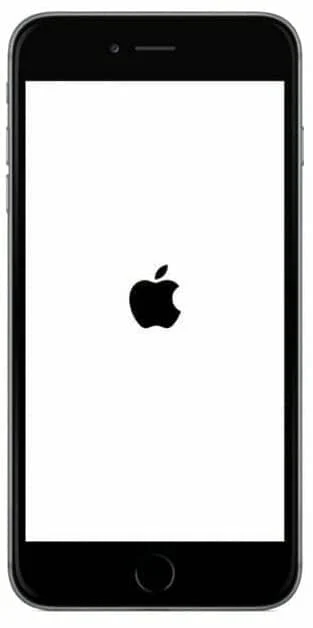
3. นอกเหนือจากข้างต้นแล้ว ให้ลองรีสตาร์ทเราเตอร์ Wi-Fi ของคุณ หรือรีเซ็ตโดยกดปุ่มรีเซ็ต

เรียกใช้การทดสอบความเร็วออนไลน์เพื่อยืนยันว่าขั้นตอนการแก้ไขปัญหาเบื้องต้นได้ผลหรือไม่
วิธีที่ 4: ตั้งค่าวันที่และเวลาที่ถูกต้อง
ตรวจสอบให้แน่ใจว่าวันที่และเวลาบนอุปกรณ์ Apple ของคุณถูกต้องเพื่อหลีกเลี่ยงข้อผิดพลาดการเชื่อมต่อนี้ไม่ใช่ส่วนตัวใน Safari
บนอุปกรณ์ iOS:
1. แตะที่ การตั้งค่า จากนั้นเลือก ทั่วไป
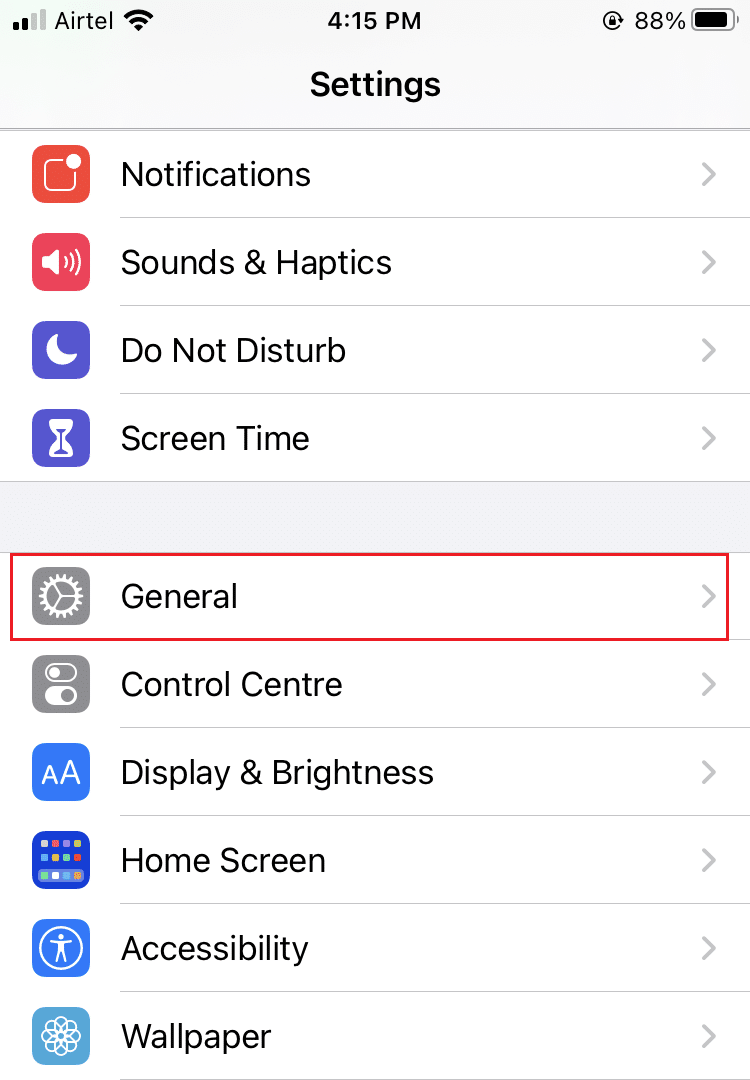
2. จากรายการ เลื่อนไป ที่ วันที่และเวลา แล้วแตะที่รายการ
3. ในเมนูนี้ ให้สลับไปที่ Set Automatically
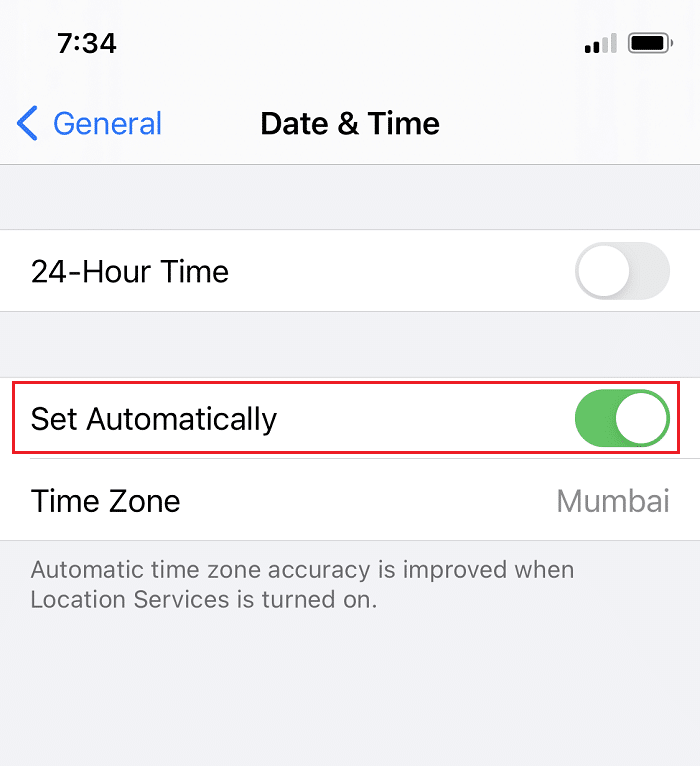
บน macOS:
1. คลิกที่ เมนู Apple และไปที่ System Preferences
2. เลือก วันที่ & เวลา ตามที่แสดง
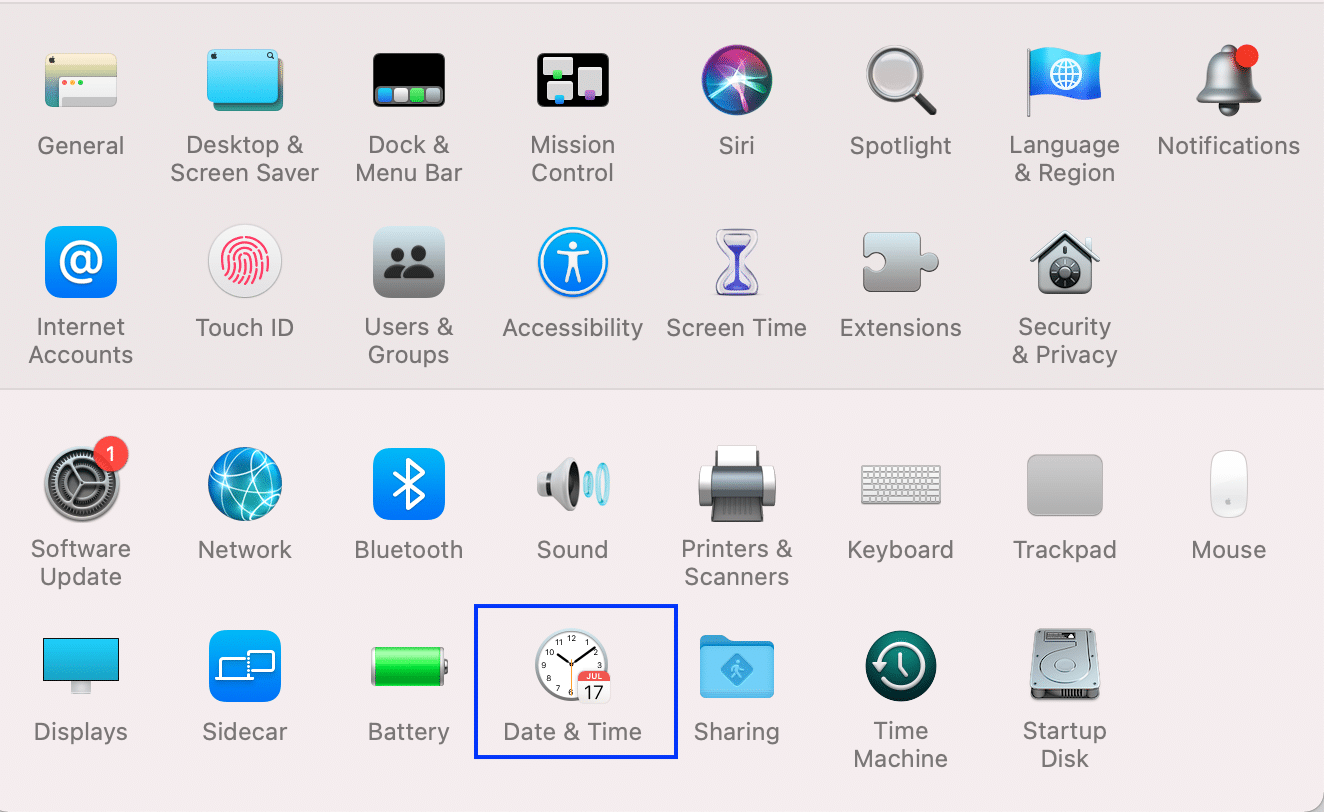
3. ที่นี่ ให้ทำเครื่องหมายที่ช่องถัดจาก ตั้งค่าวันที่และเวลาโดยอัตโนมัติ เพื่อแก้ไขข้อผิดพลาดการเชื่อมต่อนี้ไม่เป็นส่วนตัว
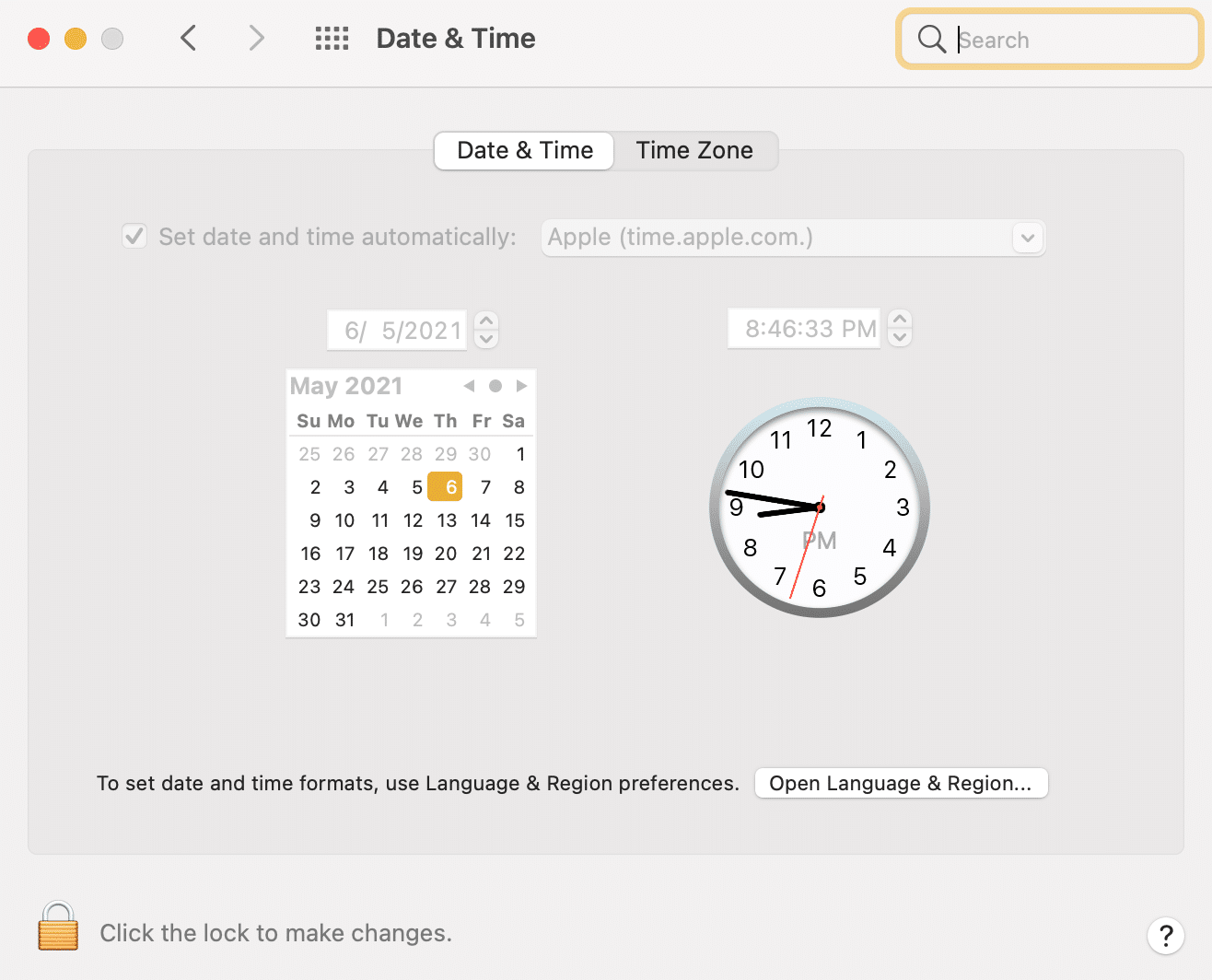

อ่านเพิ่มเติม: แก้ไข MacBook ไม่ชาร์จเมื่อเสียบปลั๊ก
วิธีที่ 5: ปิดใช้งานแอปของบุคคลที่สาม
เราขอแนะนำให้คุณใช้เฉพาะแอปพลิเคชันที่ได้รับการสนับสนุนจาก Apple ใน App Store สำหรับอุปกรณ์ iOS และ macOS แอปพลิเคชันของบริษัทอื่น เช่น ซอฟต์แวร์ป้องกันไวรัสสามารถทำให้เกิดข้อผิดพลาดนี้ได้โดยไม่ได้ตั้งใจ พวกเขาทำได้โดยแทนที่การตั้งค่าเครือข่ายปกติของคุณ วิธีแก้ไขการเชื่อมต่อไม่เป็นส่วนตัว เพียงปิดการใช้งานหรือถอนการติดตั้งแอพของบุคคลที่สามที่ไม่ผ่านการตรวจสอบเพื่อแก้ไข
วิธีที่ 6: ลบข้อมูลแคชของเว็บไซต์
เมื่อคุณเลื่อนดูเว็บไซต์ ค่ากำหนดจำนวนมากของคุณจะถูกเก็บไว้ในหน่วยความจำของคอมพิวเตอร์ในรูปแบบของข้อมูลแคช หากข้อมูลนี้เสียหาย คุณอาจพบข้อผิดพลาด ทางออกเดียวในการกำจัดข้อมูลนี้คือการลบทิ้ง
สำหรับผู้ใช้ iOS:
1. แตะที่ การตั้งค่า และเลือก Safari
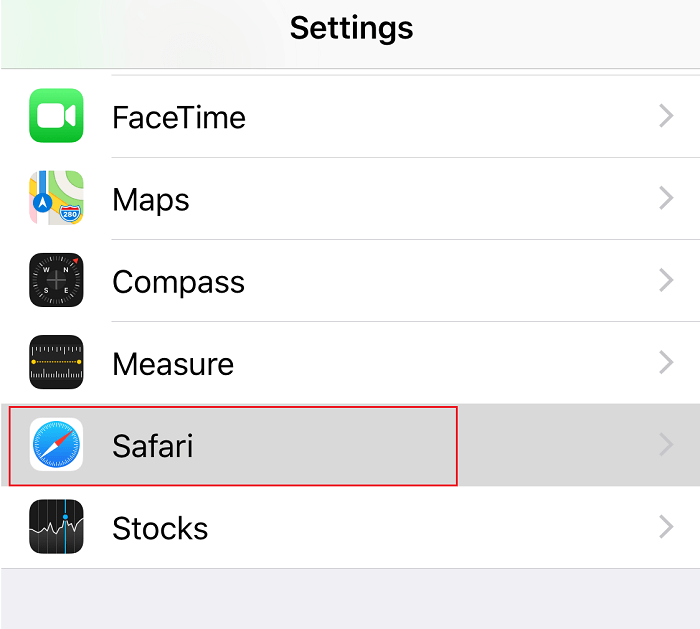
2. จากนั้นแตะที่ Clear History และ W ebsite D ata
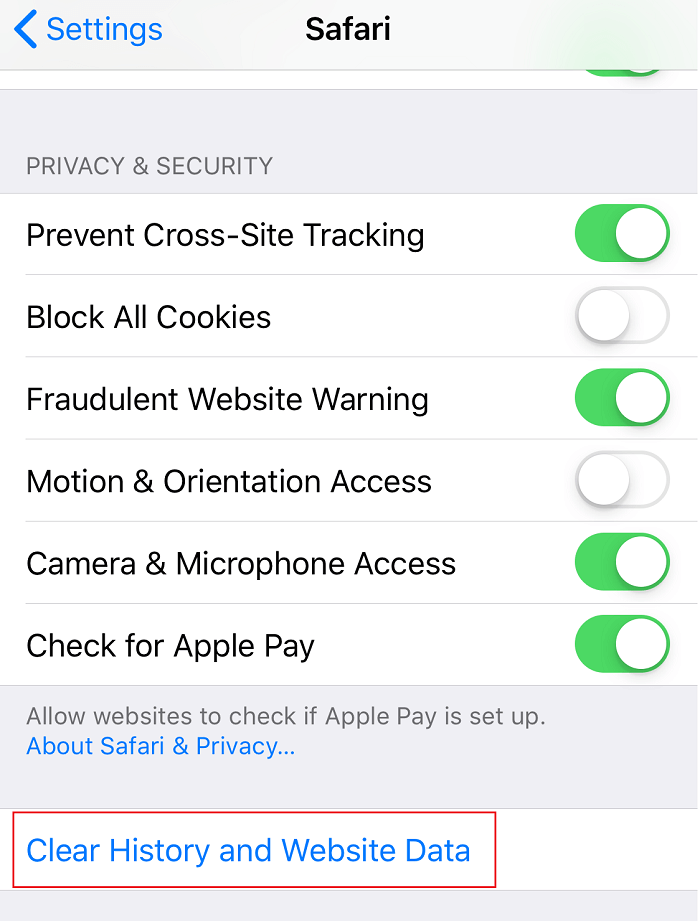
สำหรับผู้ใช้ Mac:
1. เปิด เบราว์เซอร์ Safari และเลือก Preferences
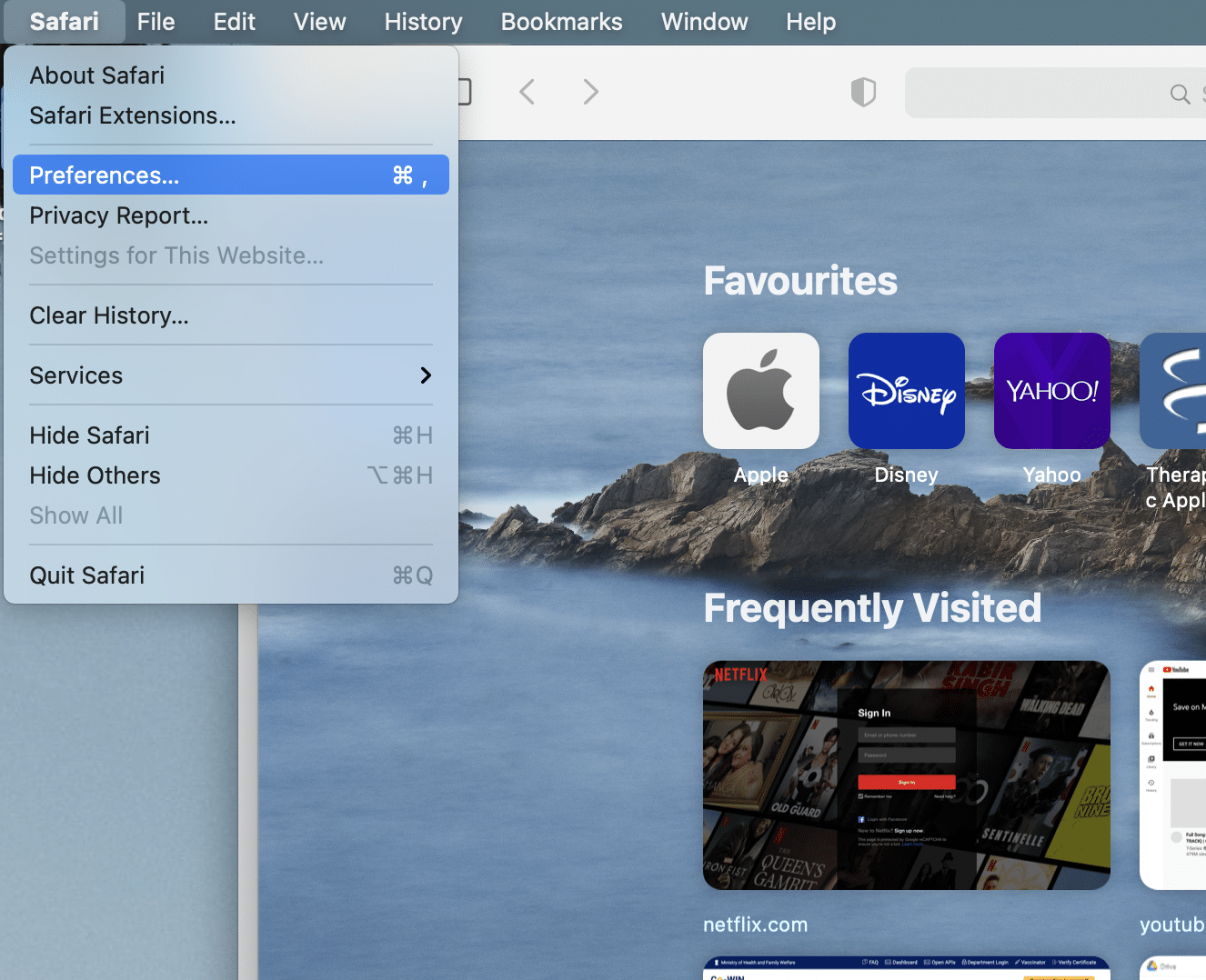
2. คลิกที่ Privacy จากนั้นคลิก ที่ Manage Website Data… ตามที่แสดงด้านล่าง
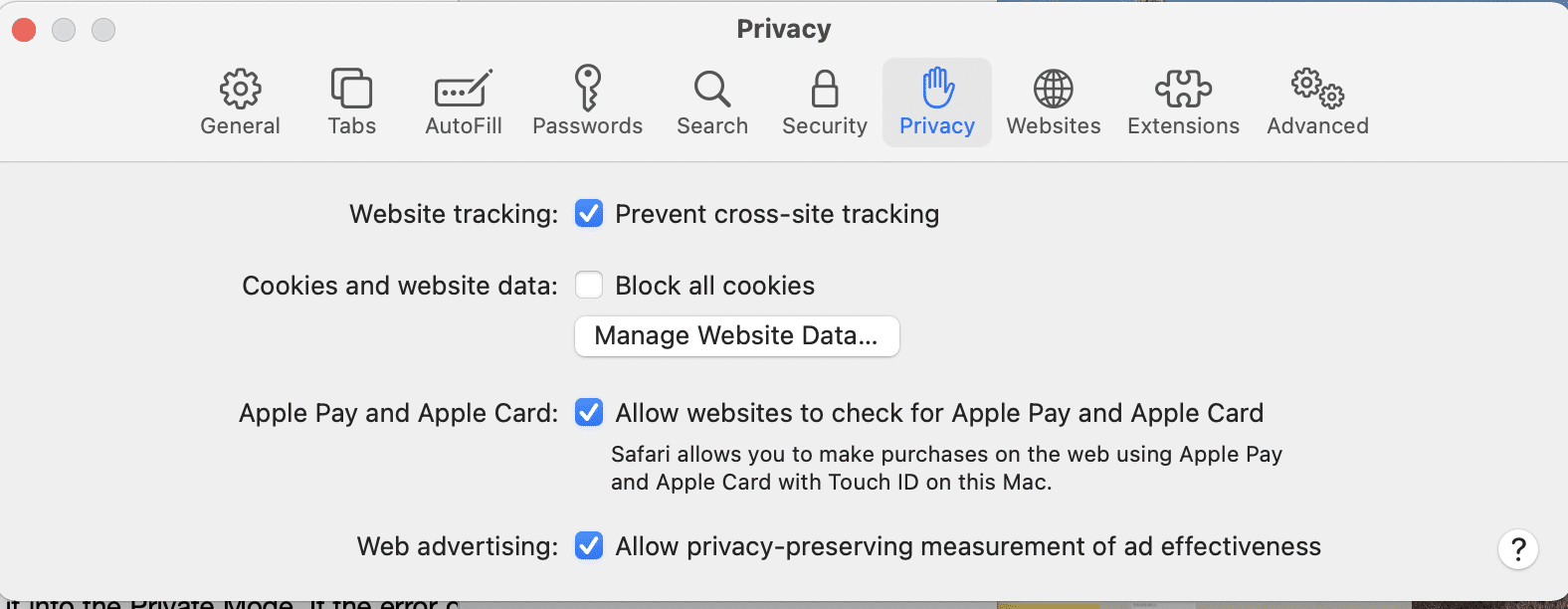
3. สุดท้าย คลิกที่ปุ่ม Remove All เพื่อกำจัด Browsing history
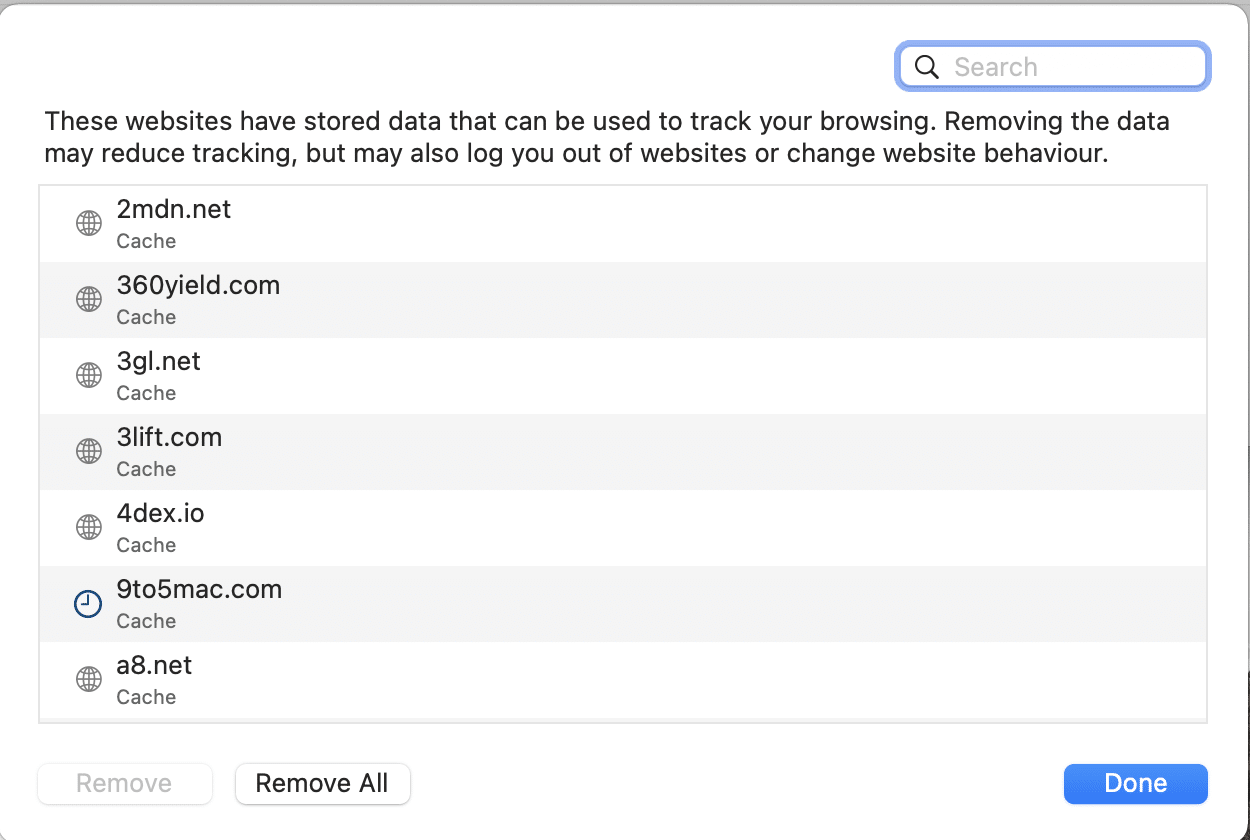
4. คลิกแท็บ ขั้นสูง ในการ ตั้งค่า
5. ทำเครื่องหมายที่ช่องตัวเลือก Show Develop Menu
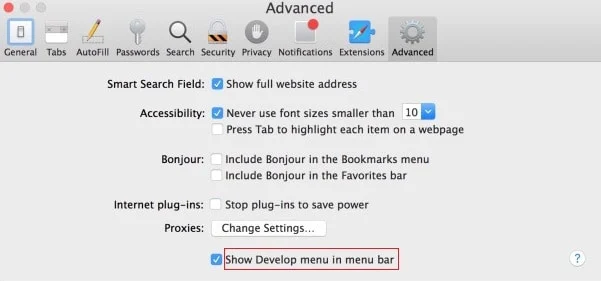
6. ตอนนี้ เลือกตัวเลือก พัฒนา จาก แถบเมนู
7. สุดท้าย คลิกที่ Empty Caches เพื่อลบคุกกี้และล้างประวัติการเข้าชมด้วยกัน
อ่านเพิ่มเติม: 5 วิธีในการแก้ไข Safari จะไม่เปิดบน Mac
วิธีที่ 7: ใช้โหมดการดูเว็บแบบส่วนตัว
คุณสามารถใช้โหมดการเรียกดูแบบส่วนตัวเพื่อดูเว็บไซต์ได้โดยไม่พบข้อผิดพลาดการเชื่อมต่อนี้ไม่ใช่ส่วนตัว คุณต้องคัดลอกที่อยู่ URL ของเว็บไซต์และวางลงในหน้าต่างส่วนตัวบน Safari หากข้อผิดพลาดไม่ปรากฏขึ้นอีก คุณสามารถใช้ URL เดียวกันเพื่อเปิดในโหมดปกติได้
บนอุปกรณ์ iOS:
1. เปิดแอป Safari บน iPhone หรือ iPad แล้วแตะที่ไอคอน แท็บใหม่
2. เลือก ส่วนตัว เพื่อเรียกดูในหน้าต่างส่วนตัวแล้วแตะ เสร็จสิ้น
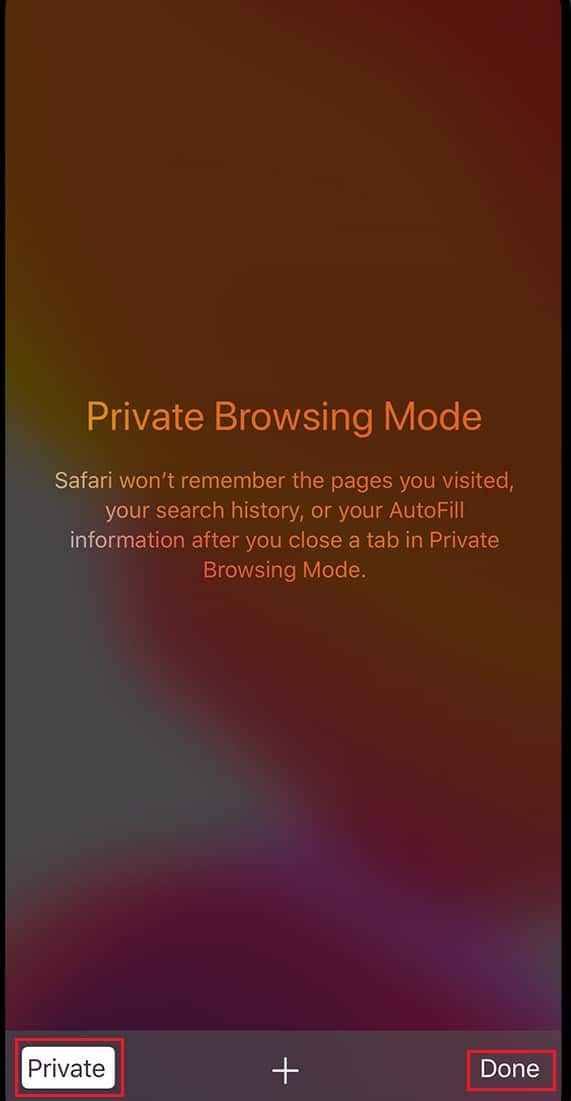
บนอุปกรณ์ Mac OS:
1. เปิดเว็บเบราว์เซอร์ Safari บน MacBook ของคุณ
2. คลิกที่ File และเลือก New Private Window ตามที่ไฮไลต์ด้านล่าง
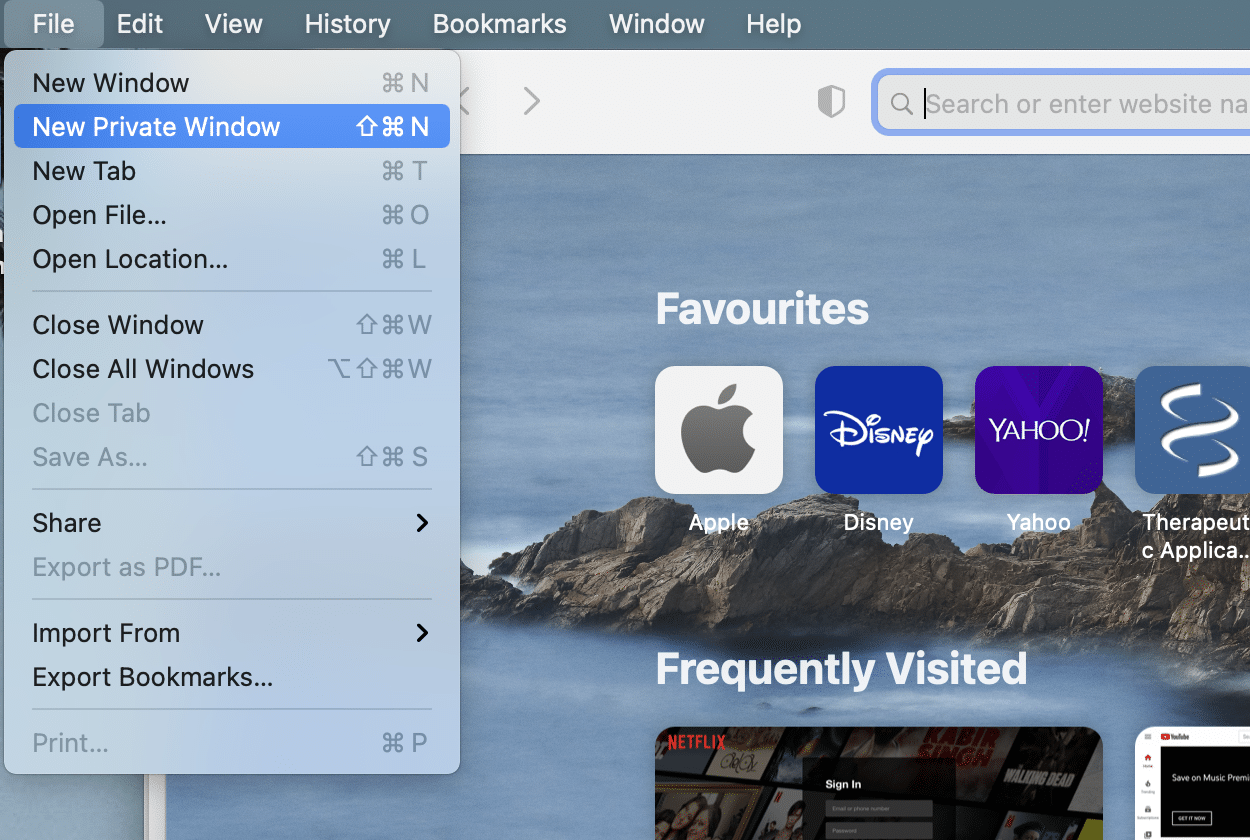
วิธีที่ 8: ปิดใช้งาน VPN
VPN หรือ Virtual Private Network ใช้เพื่อเข้าถึงเว็บไซต์ที่ถูกห้ามหรือจำกัดในภูมิภาคของคุณ ในกรณีที่คุณไม่สามารถใช้ VPN บนอุปกรณ์ของคุณได้ ให้ลองปิดการใช้งานเนื่องจากอาจทำให้เกิดข้อผิดพลาดการเชื่อมต่อนี้ไม่ใช่ Safari ส่วนตัว หลังจากปิดใช้งาน VPN คุณสามารถลองเปิดเว็บไซต์เดียวกันได้ อ่านคำแนะนำของเราเกี่ยวกับ VPN คืออะไร? มันทำงานอย่างไร? เพื่อทราบข้อมูลเพิ่มเติม
วิธีที่ 9: ใช้การเข้าถึงพวงกุญแจ (สำหรับ Mac เท่านั้น)
หากข้อผิดพลาดนี้เกิดขึ้นขณะเปิดเว็บไซต์บน Mac เท่านั้น คุณสามารถใช้แอปพลิเคชัน Keychain Access เพื่อแก้ไขได้ดังนี้:
1. เปิด การเข้าถึงพวงกุญแจ จาก โฟลเดอร์ Mac Utilities
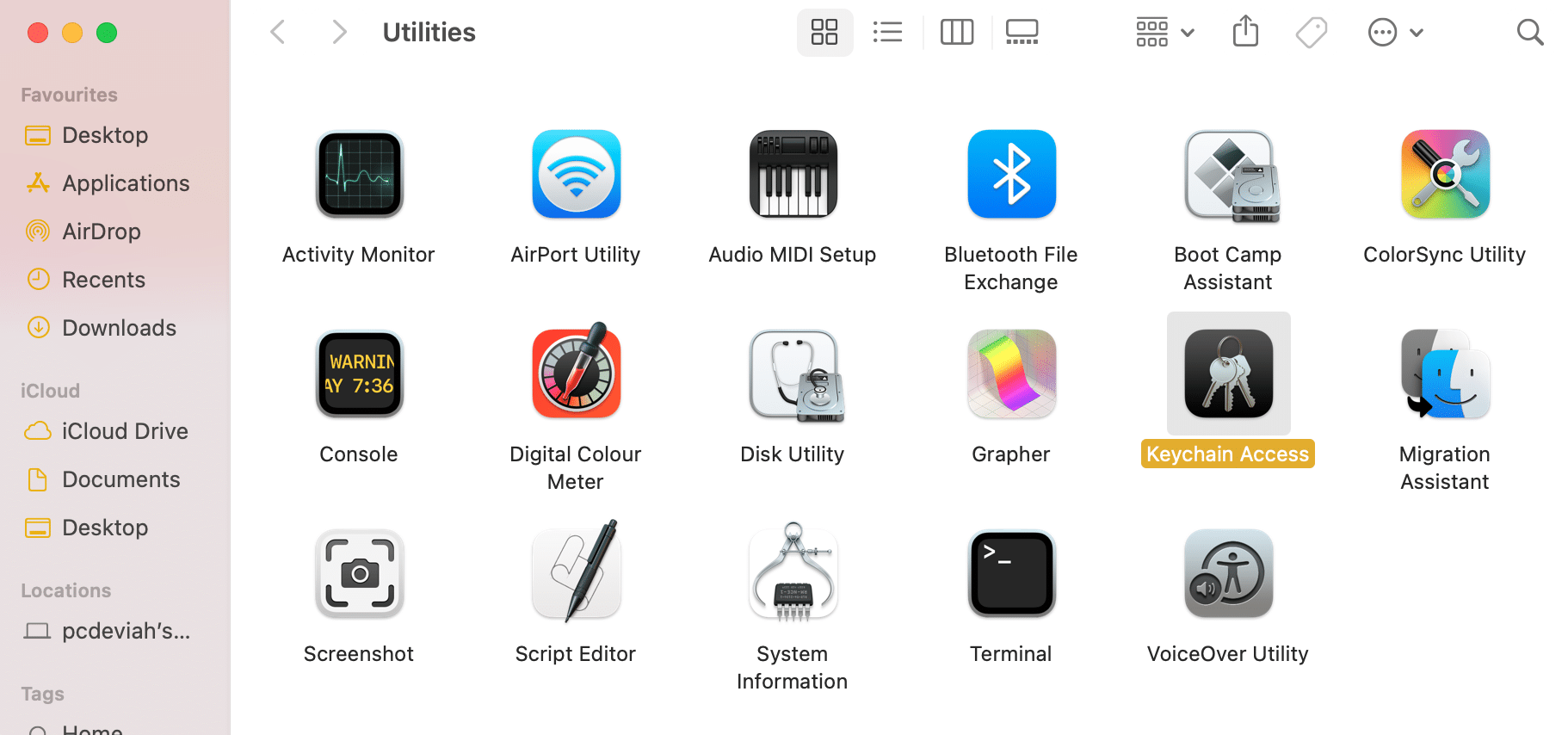
2. ค้นหา ใบรับรอง และดับเบิลคลิกที่ใบรับรอง
3. จากนั้น คลิก Trust > Always Trust ไปที่เว็บไซต์อีกครั้งเพื่อตรวจสอบว่าข้อผิดพลาดได้รับการแก้ไขหรือไม่
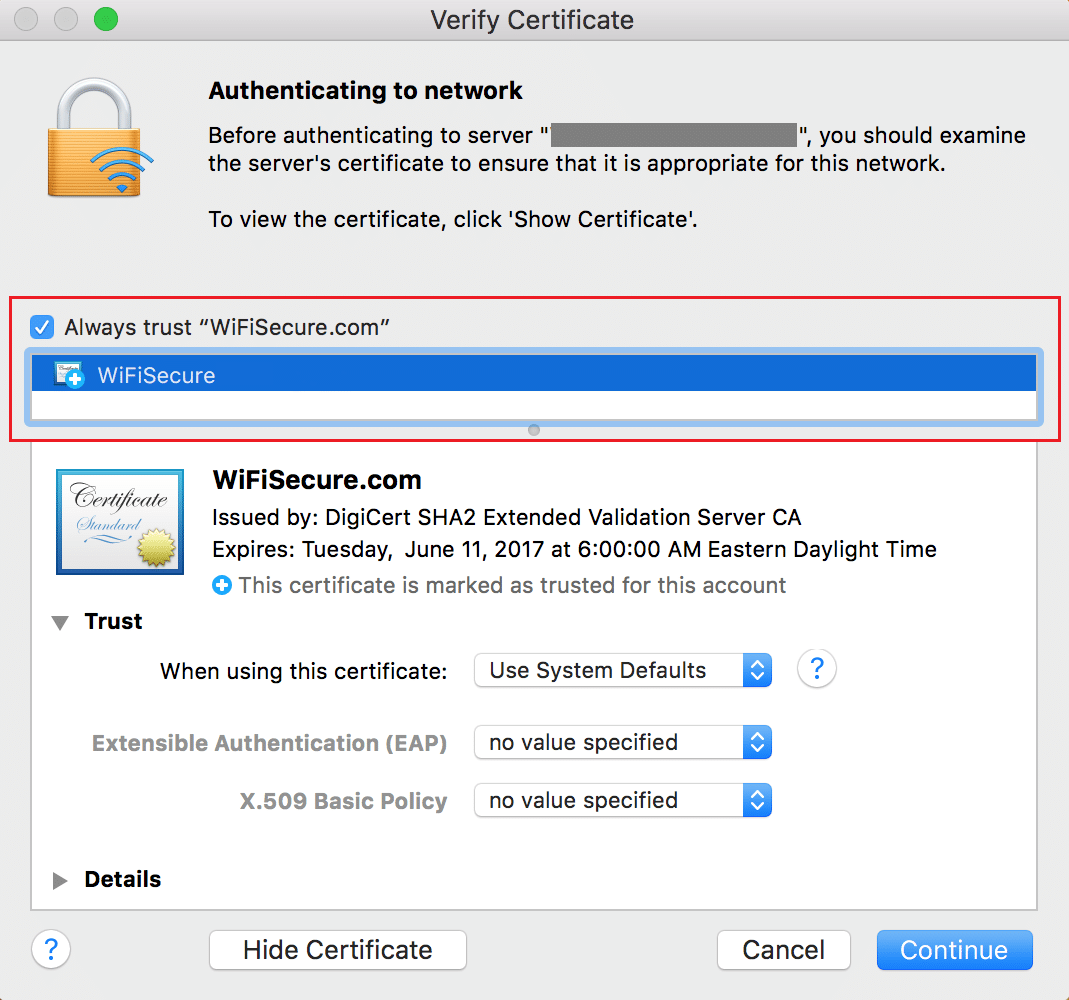
หมายเหตุ: ลบใบรับรอง หากไม่ได้ผลสำหรับคุณ
ที่แนะนำ:
- แก้ไขข้อผิดพลาดที่ไม่สามารถใช้งานรายการนี้ได้ชั่วคราว
- วิธีบล็อกป๊อปอัปใน Safari บน Mac
- วิธีแก้ไข Mac Bluetooth ไม่ทำงาน
- วิธีสร้างไฟล์ข้อความบน Mac
บางครั้ง ข้อผิดพลาดการเชื่อมต่อนี้ไม่เป็นส่วนตัว อาจทำให้เกิดการหยุดชะงักระหว่างการชำระเงินออนไลน์และก่อให้เกิดอันตรายอย่างยิ่ง เราหวังว่าคู่มือนี้สามารถช่วยให้คุณเข้าใจวิธี แก้ไขข้อผิดพลาดการเชื่อมต่อไม่ใช่ส่วนตัวบน Safari ในกรณีที่มีข้อสงสัยเพิ่มเติมอย่าลืมวางไว้ในส่วนความคิดเห็นด้านล่าง
